本教程适用版本:WPS 365 点击免费使用
学校在统计学生成绩情况时经常需要进行多条件统计,比如需要在Excel中统计一个班级语文和数学均及格的人数,这时应该怎样操作呢?
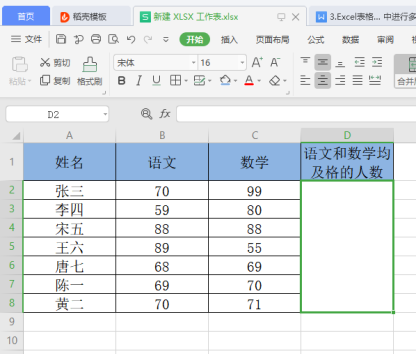 >>免费升级到企业版,赠超大存储空间
方法一:使用COUNTIFS函数。
在单元格中输入=COUNTIFS(B2:B8,">60",C2:C8,">60"),按下Enter键即可得到语文成绩和数学成绩均及格的人数。
>>免费升级到企业版,赠超大存储空间
方法一:使用COUNTIFS函数。
在单元格中输入=COUNTIFS(B2:B8,">60",C2:C8,">60"),按下Enter键即可得到语文成绩和数学成绩均及格的人数。
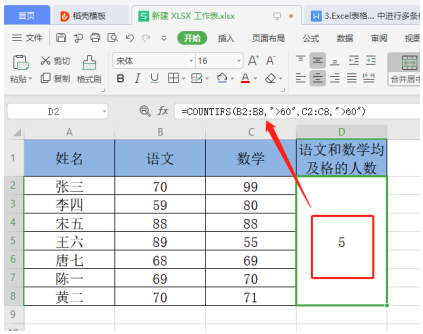 >>免费升级到企业版,赠超大存储空间
方法二:使用SUMPRODUCT函数。
在单元格中输入=SUMPRODUCT((B2:B8>60)*(C2:C8>60)),敲下Enter键即可得到语文成绩和数学成绩均及格的人数。
>>免费升级到企业版,赠超大存储空间
方法二:使用SUMPRODUCT函数。
在单元格中输入=SUMPRODUCT((B2:B8>60)*(C2:C8>60)),敲下Enter键即可得到语文成绩和数学成绩均及格的人数。
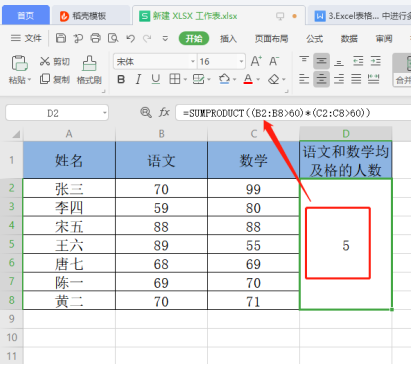 >>免费升级到企业版,赠超大存储空间
函数注解:
1、COUNTIFS函数是Excel软件中的一个统计函数,用来计算多个区域中满足给定条件的单元格的个数,可以同时设定多个条件。
语法为COUNTIFS (criteria_range1,criteria1,criteria_range2,criteria2,…)
criteria_range1为第一个需要计算其中满足某个条件的单元格数目的单元格区域(简称条件区域),往后依次类推。
2、SUMPRODUCT函数用于组数的乘积之和,在给定的几组数组中,将数组间对应的元素相乘,并返回乘积之和。
语法为SUMPRODUCT(array1,array2,array3, ...)
Array1,array2,array3, ... 为 2 到 30 个数组,其相应元素需要进行相乘并求和。
学了以上COUNTIFS和SUMPRODUCT函数,在Excel中多条件统计是不是也变成了分分秒秒就能解决的事?
>>免费升级到企业版,赠超大存储空间
函数注解:
1、COUNTIFS函数是Excel软件中的一个统计函数,用来计算多个区域中满足给定条件的单元格的个数,可以同时设定多个条件。
语法为COUNTIFS (criteria_range1,criteria1,criteria_range2,criteria2,…)
criteria_range1为第一个需要计算其中满足某个条件的单元格数目的单元格区域(简称条件区域),往后依次类推。
2、SUMPRODUCT函数用于组数的乘积之和,在给定的几组数组中,将数组间对应的元素相乘,并返回乘积之和。
语法为SUMPRODUCT(array1,array2,array3, ...)
Array1,array2,array3, ... 为 2 到 30 个数组,其相应元素需要进行相乘并求和。
学了以上COUNTIFS和SUMPRODUCT函数,在Excel中多条件统计是不是也变成了分分秒秒就能解决的事?

